[開箱] 距離之王 SMCWGBR14-N2 無線寬頻路由器(中)
作者: Aven 日期: 2012-02-13 00:39
管理界面及功能
提到管理界面,SMC Power N2 強調全中文化管理界面(而且是繁體中文),不必考驗網友的菜英文,也絕非透過翻譯軟體而來的字繁意簡的生澀中文。對於網路新手初次安裝無線分享器,只要先放入產品光碟,並點選 EZ Installation 安裝教學程式,EZ Installation 將會以簡單易懂的互動式圖文內容,引導您完成安裝及設定無線分享器。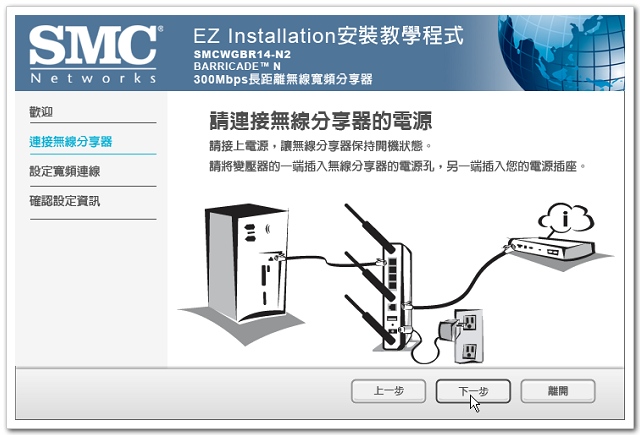
當然您也可以跳過 EZ Installation,直接在瀏覽器輸入 http://192.168.2.1 透過導引進行設定。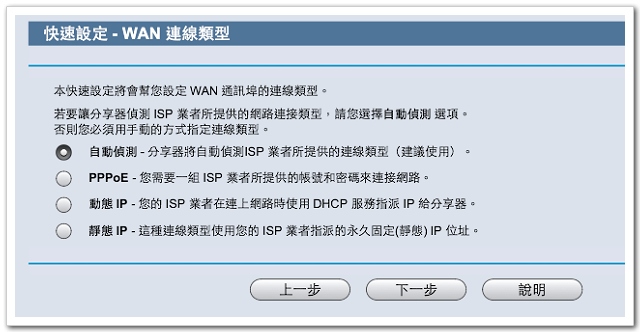
預設即提供繁體中文及英文界面。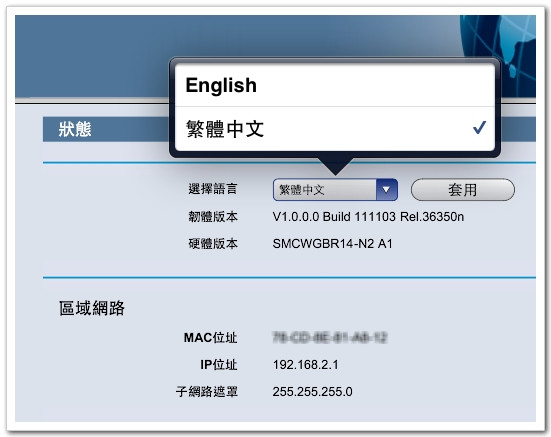
防火牆功能支援常見的 PPTP、L2TP及IPSec VPN 透通功能,另外提供強大的ALG(Application-level gateway)管理功能,可針對應用程式網路連線模式進行管理。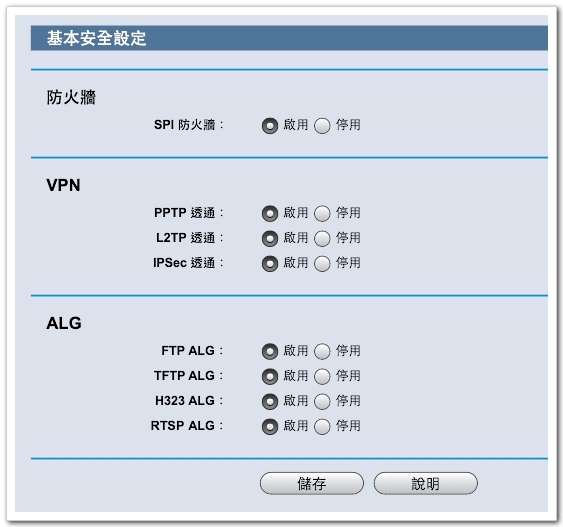
除了基本的防火牆功能外,SMC Power N2 的進階安全設定,還能針對 DoS 攻擊提供防護及封鎖功能。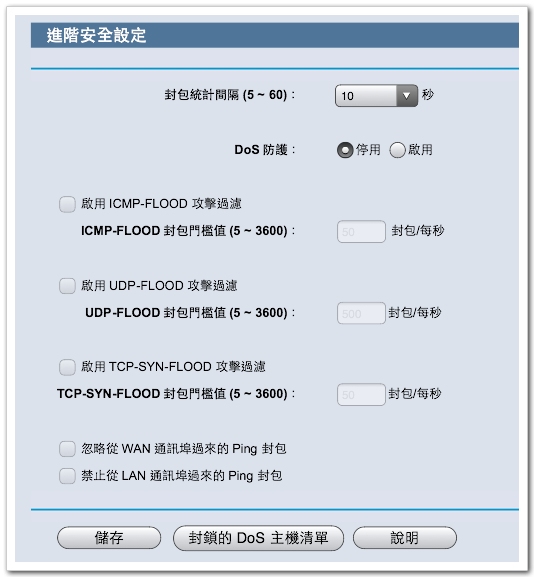
對於兒童上網憂心的家長,SMC Power N2 提供家長監護功能,可針對 MAC 位址進行網路連線管理。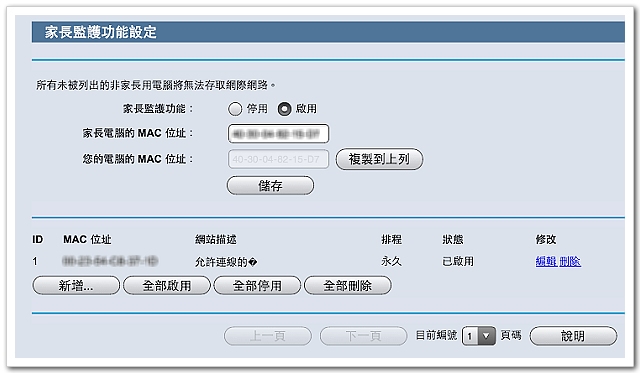
頻寬管理功能,這個功能可以根據 IP 限制上傳/下載頻寬大小。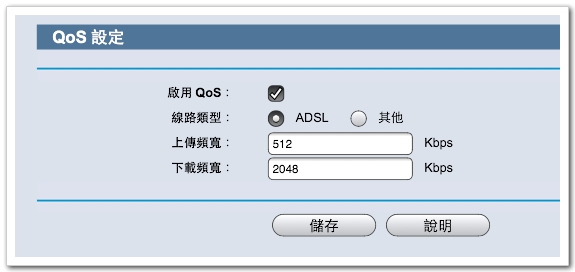
接上外接磁碟機,馬上進行網路共享功能,重點是 NTFS 格式硬碟可直接使用,不必再重新格式化。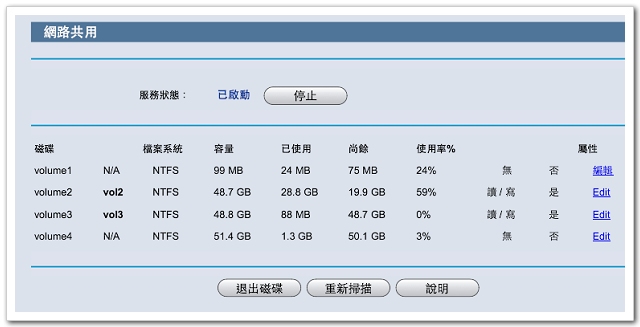
透過WPS(Wi-Fi Protected Setup)功能,按下無線分享器及無線網路卡的WPS按鍵,就能快速完成無線連接及加密(備註:無線網路卡需支援WPS功能)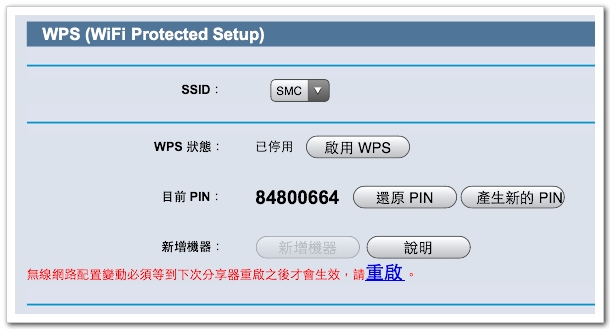
無線網路加密設定,支援 WEP,WPA/WPA2,WPA-PSK/WPA2-PSK 等模式。
無線網路進階功能設定,在無線網路傳輸功率上有高、中、低等三種級距做機動性調整,以適用於您所處環境空間。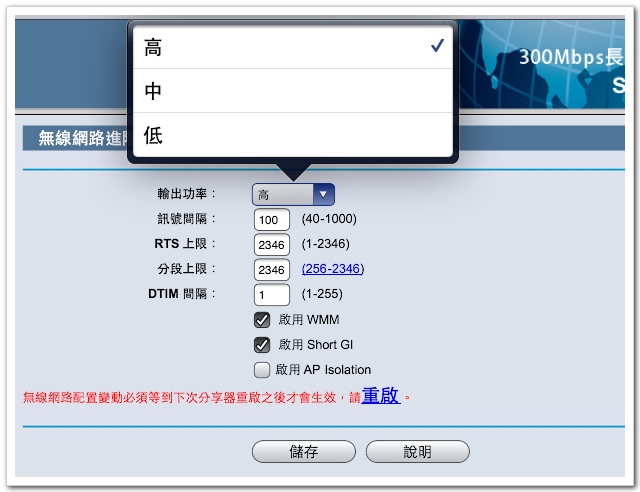
管理功能
‧ EZ Installation安裝教學程式光碟
‧ 網頁式管理介面 (HTTP)
‧ 遠端管理功能
安全功能
‧ NAT/SPI防火牆
‧ DOS(Denial-of-Service)保護功能
‧ 非法入侵偵測
‧ 存取控制
‧ SSID 隱藏
‧ 網頁過濾
‧ ALG (Application-level gateway)Management
‧ DMZ主機
‧ IPSec, PPTP and L2TP VPN 透通
‧ 可關閉無線網路名稱(SSID)
‧ MAC位置過濾
‧ WEP 64-/128-Bit 加密機制
‧ WPA-/WPA2-PSK (Pre Shared Key) 加密機制
‧ WPA/WPA2 Enterprise 模式 (802.1x)
‧ WPS 無線保護功能
其它功能
‧ UPnP IGD compliant
‧ WDS (Wireless Distribution System)無線橋接功能
‧ 802.11e WMM
‧ 多重SSID
 訂閱
訂閱 上一篇
上一篇 返回
返回 下一篇
下一篇


jolibet